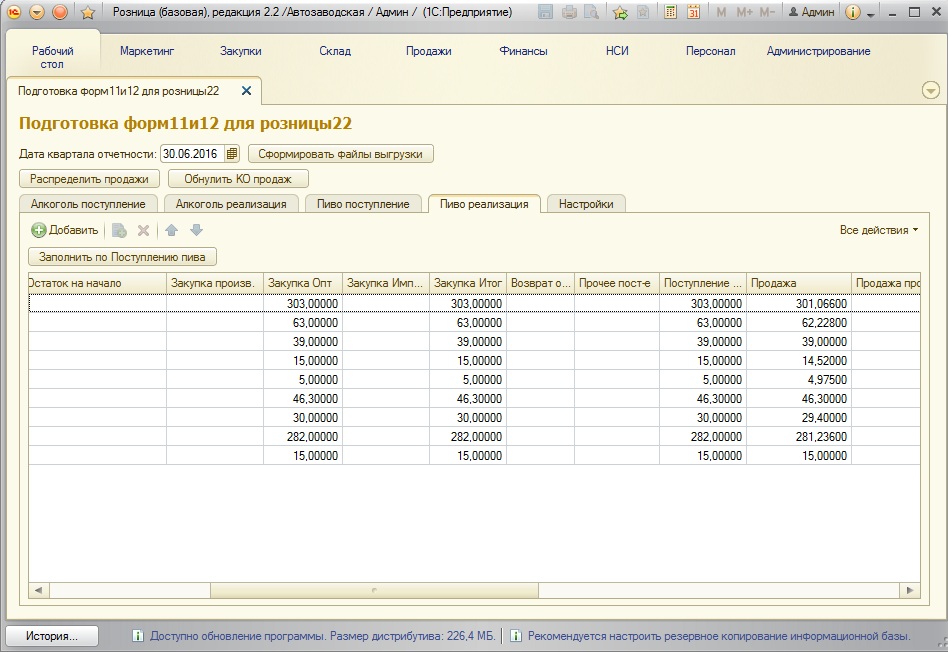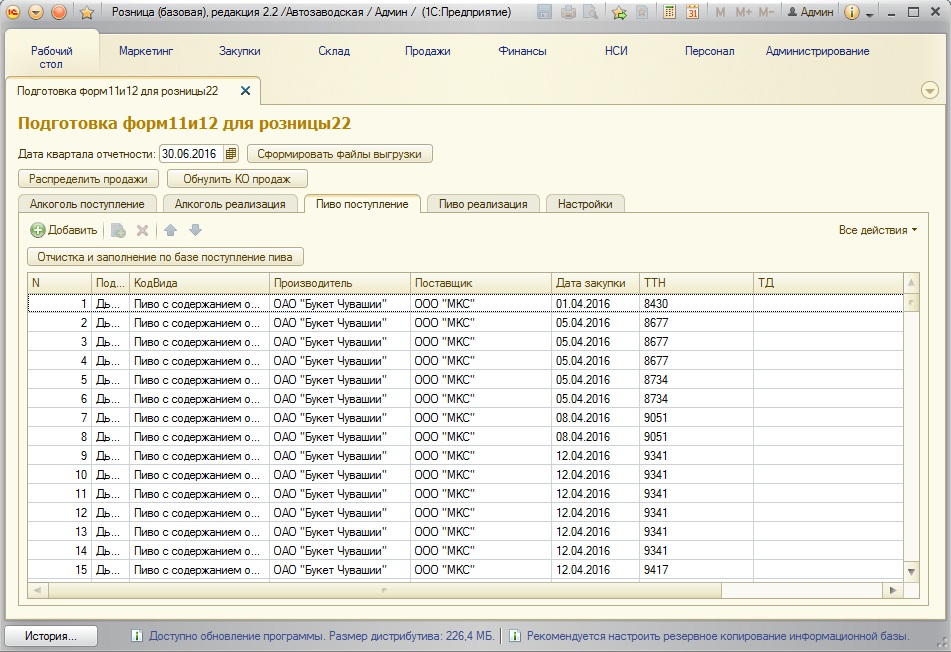Область применения
- Формирование деклараций за считанные минуты (зависимости от количества подразделений (КПП));
- Стоимость обработки не больше, чем вы платите за разовую сдачу одной декларации сторонним фирмам;
- При наличии данных по ЕГАИС, нет необходимости вбивать все данные заново, все подгружается из подготовленных и или ранее сданных XML файлов
- Удовлетворит большинство розничных продавцов алкоголя.
Технические требования
Работоспособность обработки проверена на конфигурациях и НЕ РАБОТАЕТ с релизами НИЖЕ указанных:
- 1С:Розница 2 версии не ниже: 2.2.4,
- 1С:Розница, 2.3.18.17, 2.2.7.32
- 1С:Розница, 3.0.7.113
- 1С:УТ версии не ниже 11.5
- 1С:КА 2.5
Обязательно наличие алкогольных лицензий у контрагентов.
Код открыт.
ВНИМАНИЕ! Перед работой с обработкой СТРОГО необходимо сохранить базу, в которой она будет открыта!
Создаются не найденные контрагенты по ИНН, КПП из справочника Классификатор организаций ЕГАИС, используемые в ТТН ЕГАИС. Далее необходимо контрагентам, у которых есть алко-лицензии внести их в базу.
Обработка рабочая, с помощью нее сдавались декларации нескольким клиентам.
Протестирована, на клиентах подтверждающих факт закупки алкоголя. В картинках приведен пример работы по формированию декларации формы 12. Розничной продажи пива... На закладке "пиво поступление", собираются данные из накладных подтвержденных по ЕГАИС. На закладке "пиво реализация" данные заполняются из закладки "пиво поступление", по актам списания по продажам и по прочим выбытиям.
Так же присутствует возможность формирования деклараций из нескольких баз 1С:Розница. Например, если у одного юр. лица несколько магазинов (разные КПП): сначала формируются файлы XML из каждой базы этой же обработкой, потом объединяются в один файл в центральной базе Розница. (Для сдачи в ФСРАР).
После формирования файлов в обязательном порядке необходима бесплатная проверка на сайте УЧЕТ ИНФО (ищем поиском)
Инструкция по работе продукта:
Для 1С:Розница
- Открываем обработку в центральной базе или где формируем файл декларации.
- Указываем период декларирования, на вкладке старт флажками какие формы 7 и или 8 надо подготовить.
- Выбираем файл предыдущей сданной декларации для начальных остатков и если объединяем несколько файлов с разных баз - все добавляем в это поле
- Указываем флажками откуда берем продажи, с актов списания ЕГАИС или с Отчетов по продажам (если не указано - с чеков ККТ)
- Указываем откуда брать конечные остатки - по остаткам базы или по файлам запроса остатков ЕГАИС, или не откуда не брать - получим то что получим
- Указать папку куда сохранить файлы.
- Жмем сформировать
- по окончании формирования файла - Если вышла строка перед кнопкой запрос справок1 - и указано количество справок - жмем запрос справок. после запроса остатков переходим в обмен ЕГАИС и получаем ответ от УТМ по всем запрошенным справкам, после получения ответов повторно делаем все с пункта 6
Для 1С:УТ
- Проверьте, что никто не использует базу (если база сетевая)
- Открываете базу в режиме конфигуратора под правами администратора
- в Меню сверху "Администрирование" - "Выгрузка информационной базы", выбираем папку задаем имя и нажимаем "Сохранить"., Для серверных баз свой механизм сохранения копии.
- Дожидаемся окончания сохранения базы, Входим в 1С:Розница в режиме 1С:Предприятия под правами администратора.
- Через главное меню (второй кружочек сверху) нажимаем "Файл" - "Открыть" выбираем файл обработки.
- Устанавливаете дату квартала на которую будет сформирована декларация и ДатуПо которую будем формировать декларацию - обычно конец квартала, но для поиска ошибок будет удобнее указывать определенный интервал. А также указав Организацию и Магазин, по которым будет сформирована декларация. Но если необходимо формировать по всем организациям и магазинам - необходимо очистить поля.
- Если у Вас есть алкоголь на вкладке "Алкоголь поступление" нажимаем кнопку "Очистка и заполнение по базе поступления Алкоголя"
В этот момент программа смотрит загруженные и подтвержденные ВАМИ Входящие ТТН ЕГАИС, и объединяет их в таблицу.
НАСТРАИВАЕМ соответствия Магазинов и организаций ЕГАИС на вкладке НАСТРОЙКА, сохраняем!
Если у вас есть в базе Настройки соответствия магазинов и ИД ФСРАР ваших магазинов то эти настройки автоматом будут заполнены в соответствия.
8.Переходим на вкладку "Алкоголь реализация"
9.Нажимаем "Заполнить по поступлению алкоголя", вносятся данные из поступления, собираются Архивные Чеки ККМ помарочно, добавляются "Акты Списания ЕГАИС" со статусом "Передан в ЕГАИС" а также используется НАСТРОЕННЫЕ соответствия магазинов и организаций ЕГАИС.
10.Вносим руками остаток на начало или можно через настройки выбрав файл XML прошлого периода в поле "Путь к данным" загрузить начальный остаток - для этого в загружаемом файле должен быть прошлый квартал в отличии от выбранного текущего квартала. Далее нажимаем на кнопку "Загрузить для объединения" - данную операцию следует выполнять только после формирования основной части декларации - то есть заполнить все поступления, все продажи как по пиву так и по алкоголю по магазинам в текущей базе, потом уже загружать начальные остатки или объединять с другими подразделениями через кнопку "Загрузить для объединения", если загружаемый файл не относится к выбранному кварталу или к прошлому по отношению к выбранному кварталу - загрузка файла не произойдет, о чем будет выведено соответствующее сообщение.
11.Вносим руками продажи при необходимости, к примеру если данных заполненных в соответствии с отправленными в ЕГАИС недостаточно.
12.Если У Вас есть "Пиво" переходим на вкладку "Пиво поступление".
13.Нажимаем "Очистка и заполнение по базе поступления Пива".
14.Переходим на вкладку "Пиво реализация".
На Вкладке НАСТРОЙКА Есть Флаг "Учитывать Продажи Пива По Актам Списания ЕГАИС" по УМОЛЧАНИЮ ОН ОТЖАТ - то есть для учета продаж берутся ТОЛЬКО ЧЕКИ ККМ по ПИВУ в статусе АРХИВНЫЙ. Если ВАМ НАДО брать только списания, тогда поставьте этот флаг. Акты списания берутся ТОЛЬКО в статусе ПЕРЕДАН в ЕГАИС, если вид операции списания РЕАЛИЗАЦИЯ, тогда количество дал попадает в графу ПРОДАЖИ иначе в графу ПРОЧИЕ ПРОДАЖИ.
15.Нажимаем "Заполнить по поступлению пива", заполняются продажи по ЧЕКАМ ККМ или если Флаг установлен то по Актам списания ЕГАИС.
16.Вносим руками Остаток на начало и продажи, или загружаем.
17.На вкладке "Настройка..." если вы хотите обнулить конечный остаток, то нажимаете "обнулить ...". Если же вы хотите чтобы программа сама подобрала продажи тогда жмите распределить продажи.
18.Установка конечных остатков по остаткам розницы на дату окончания квартала - сначала необходимо обнулить конечный остаток - соответствующая кнопка на вкладке настройка, затем нажимаем простановку КО по данным регистра остатков ТМЦ.
19.После окончания ввода данных на вкладке "настройка..." укажите номер корректировки если это корректировка, данные по лицензии внесите в карточку Организации (тут есть исключения - на тот случай если у Вас розница базовая а продажи и подтверждение поступлений велись от разных организаций, то есть в настройках ЕГАИС указаны разные Организации ЕГАИС с разными ИНН и сопоставлены с Вашими магазинами - в этом случае проставляйте лицензии в контрагентов - они будут созданы с наименованием "переименовать"- переименуйте и укажите адреса по кладр (ограничение базовой версии на 1 организацию) ), выберите каталог указав в имени файла любое название можно цифру 1 и нажимайте "Сформировать декларацию" - Сформируются Файлы по каждой Организации при необходимости по Ф.11 и по Ф.12.
20.Для объединения необходимо при выборе "Пути к данным" указать файл второй торговой точки" третьей и т.д., после загрузки всех XML файлов выполнить пункты 10,11,16,18 по желанию или распределить продажи автоматом или обнулить КО продаж, далее корректируйте продажи и выполняете пункт 18.
Для сохранения декларации укажите "Путь к данным" куда будут сохранены файлы и нажмите "Сформировать декларацию" и потом можете ее загрузить при новом открытии обработки выбрав её на вкладке "Настройка..." в поле "Путь к данным".
ПЛАН работы для объединения в одну декларацию нескольких XML файлов, разных подразделений и организаций (разных ИНН):
(на вкладе старт проставить флаг формата 7 или и 8 если такая вкладка есть) * 24.07.2023
1. Определяем центральную базу, из которой будем работать по всем магазинам, лучше взять копию работающей точки
1.1. Центральную базу на время формирования пока не трогаем.
2. Формируем xml файлы обработкой по всем базам.
3. Формирование xml должно быть в следующей последовательности для каждой базы:
3.1 Заполняем закупки, заполняем продажи по алкоголю и по пиву далее: обнуляем конечный остаток, заполняем конечный остаток по остаткам Розницы или По документам остатки ТМЦ ЕГАИС Регистр 1 и 2 (запрошенные в ЕГАИС на конец или начало квартала)
3.1.1 проверяем наличие справок1 для запроса на вкладке запрос справок1, нажимаем запрос справок, формируем декларацию заново с пере открытием обработки пока таблица справок не будет пустая.
3.2 Формируем файл xml.
4. Берем центральную базу (копия рабочей, можно в рабочей (изменения сохраняться - те которые будете делать
при исправлении ошибок) но лучше сделать копию рабочей перед тем как в ней объединять файлы) (в ней будут создаваться контрагенты и лицензии поставщиков) документы обработка не изменяет.
4.1. Выполняем пункт 3.1 в центральной базе - для последней точки (для которой еще не делали xml)
4.2. Загружаем начальные остатки из xml файла предыдущего квартала
4.3. Подгружаем оставшиеся xml файлы сформированные из других баз магазинов
5. Исправляем конечные минусовые остатки (быстро находятся сортировкой колонки конечные остатки)
, заполняем лицензии поставщиков и свои лицензии тоже в карточке каждой Организации. (Головная организация идет с КПП хххх01001)
6. Ставим номер коррекции, если это корректирующая декларация - если нет оставляем 0.
7. Формируем декларацию xml - в дальнейшем можно просто загрузить этот файл для корректировок.
8. Проверяем сформированный файл программой "Декларант алко" на наличие ошибок.
9. Подписываем и сдаем xml файлы
Техническая поддержка и обновления
Бесплатный период техподдержки составляет 1 месяц со дня покупки.
Также после приобретения вы получаете 12 месяцев бесплатных обновлений.
По окончании бесплатного периода вы можете приобрести услугу технической поддержки с доступом к обновлениям на платной основе.
Проверить наличие обновлений можно в личном кабинете. Если обновления недоступны - загрузить новую версию можно после покупки обновлений/технической поддержки.
Задать вопрос по программе можно по кнопке "Техподдержка" на странице описания.
При создании тикета необходимо предоставить:
- Номер заказа
- Описание вопроса. Если это ошибки - напишите порядок ваших действий с программой, которые к ней привели (приложите видео/скриншоты/отчеты об ошибке)
- Точную конфигурацию 1С, и версию платформы, на которой используете купленное решение (наименование и версию 1С можно взять из раздела "О программе"), версию купленной программы.
К созданной заявке подключается специалист. Дальнейшее обсуждение проблемы будет проходить в тикете техподдержки. Стандартный срок реакции - 24 часа в рабочие дни с момента обращения.
Проверено на следующих конфигурациях и релизах:
- Розница, редакция 2.3, релизы 2.3.18.17, 2.2.7.32
- Розница, редакция 3.0, релизы 3.0.7.113
- Управление торговлей, редакция 11, релизы 11.5.19.63
Достоинства